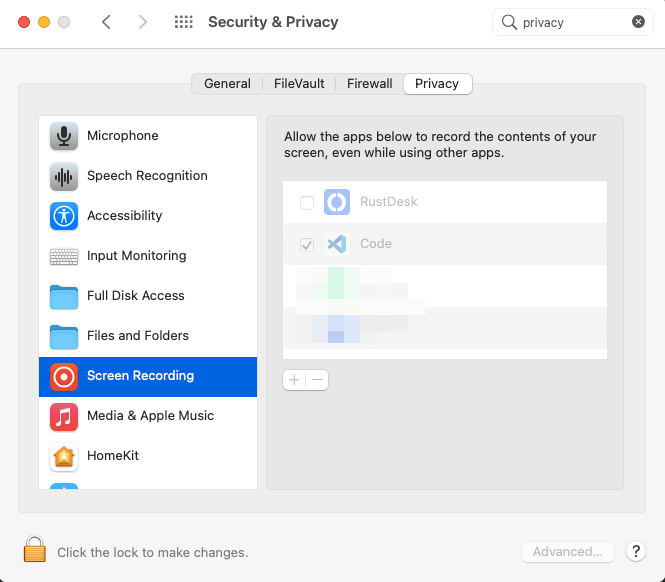Mac
Instalação
Abra o arquivo .dmg e arraste RustDesk para Applications como mostrado abaixo.
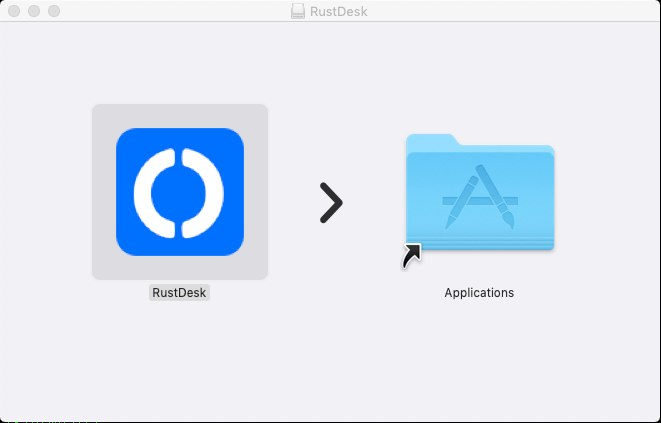
Certifique-se de ter fechado todos os RustDesk em execução. Também certifique-se de fechar o serviço RustDesk mostrado na bandeja do sistema.
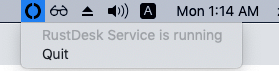
Permitir execução do RustDesk
| Desbloquear para alterar | Clicar em App Store and identified developers |
|---|---|
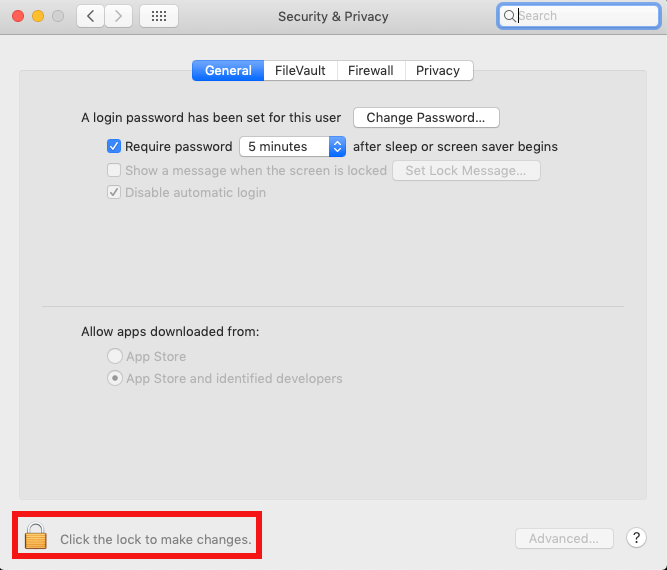 | 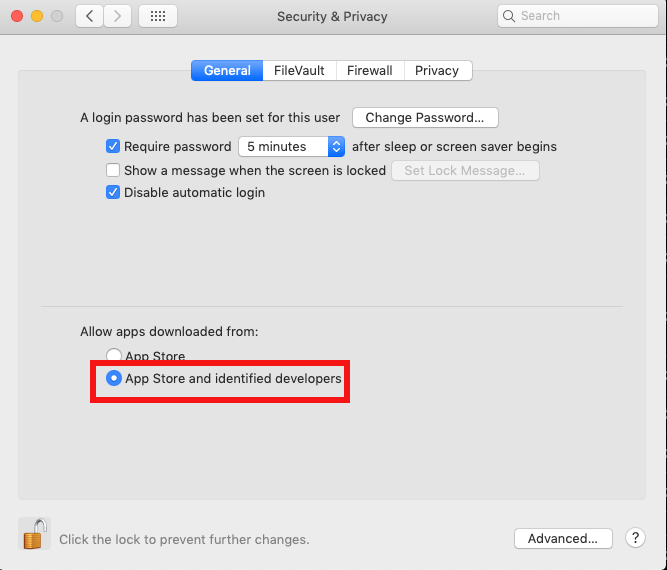 |
Habilitar permissões
Note
Devido à mudança na política de segurança do macOS, nossa API que captura entrada no lado local não funciona mais. Você deve habilitar a permissão “Input Monitoring” no lado local do Mac. Por favor siga isto: https://github.com/rustdesk/rustdesk/issues/974#issuecomment-1185644923.
Na versão 1.2.4, você pode testar Input source 2 que pode ser visto clicando no ícone do teclado na barra de ferramentas.
Para capturar a tela, você precisa conceder ao RustDesk permissão de Accessibility e Screen Recording. O RustDesk irá guiá-lo para a janela de configurações.
| Janela do RustDesk | Janela de Configurações |
|---|---|
 | 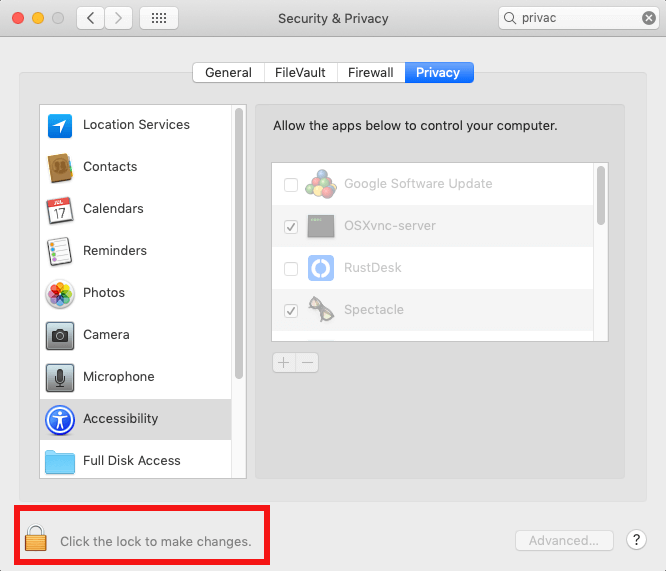 |
Se você habilitou nas configurações, mas o RustDesk ainda avisa. Por favor remova RustDesk das janelas de configurações pelo botão -, e clique no botão +, selecione RustDesk em Applications.
Note
Outras tentativas inúteis:
tccutil reset ScreenCapture com.carriez.RustDesktccutil reset Accessibility com.carriez.RustDeskReinicialização ainda é necessária.
Botão - e + | Selecionar RustDesk |
|---|---|
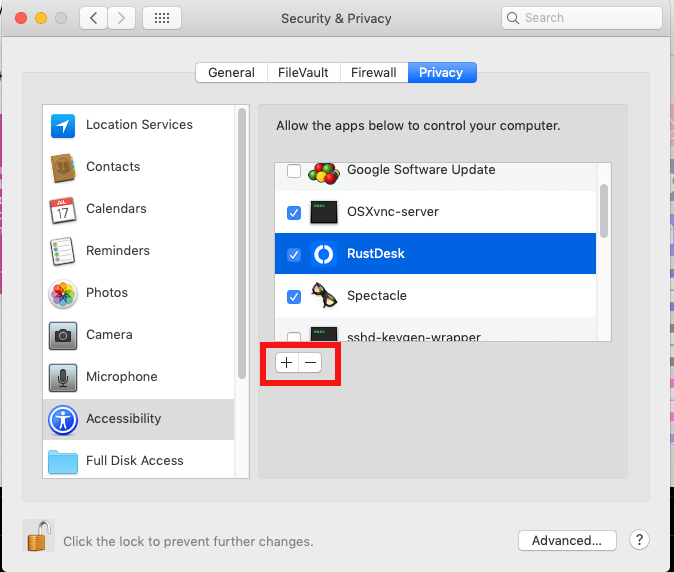 | 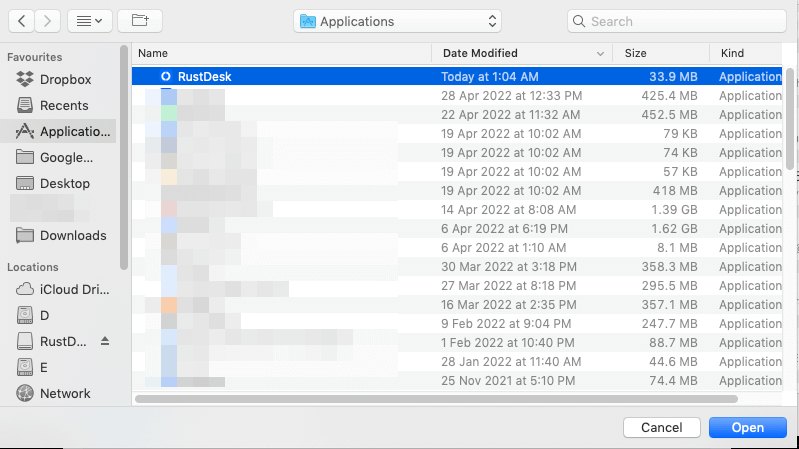 |
Por favor copie os passos acima para a permissão de Screen Recording.